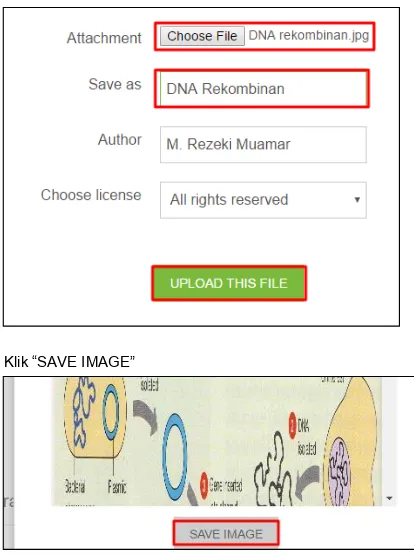Elearning Universitas Almuslim untuk Dosen
2016
Panduan Penggunaan
Panduan Penggunaan elearning Universitas
Almuslim untuk Dosen
Penulis
M. Rezeki Muamar
Program Studi Pendidikan Biologi
Universitas Almuslim Bireuen
Jl. Almuslim, Matangglumpangdua, 24261
Bireuen
Aceh
Email:
muamar.mrezeki@umuslim.ac.id
Catatan,
1. Tidak untuk diperjual belikan
DAFTAR ISI
Puji syukur kepada Allah S.W.T. karena berkat dan rahmat-Nya Panduan Penggunaan elearning Universitas Almuslim untuk Dosen dapat diselesaikan. Panduan ini berisi langkah-langkah bagi dosen dalam menggunakan eleaning Universitas Almuslim yang dikembangkan dari aplikasi moodle. Namun demikian, panduan ini tidak membahas seluruh fitur yang ada dalam elearning Universitas Almuslim, tapi panduan ini hanya membahas fitur-fitur yang umum akan digunakan oleh dosen dalam mengaplikasikan elearning dalam proses perkuliahannya.
Penulis mengucapkan banyak terimakasih kepada pihak-pihak yang terlibat dalam penyusunan panduan ini. Ucapan terimakasih juga penulis ucapkan kepada Rektor dan Wakil Rektor Bidang Akademik Universitas Almuslim serta Pusat Komunikasi (Puskom) Universitas Almuslim yang telah mengembangkan elearning di Universitas Almuslim.
Penulis menyadari bahwa panduan ini masih belum sempurna. Oleh karena itu, penulis mengharapkan saran dan kritikan yang membangun untuk kesempurnaan panduan ini.
Semoga panduan ini dapat memberikan informasi yang berharga kepada dosen dalam mengaplikasikan elearning pada perkuliahannya. Penulis juga mengharapkan, dengan adanya panduan ini dapat memotivasi dosen yang belum mengaplikasikan elearning untuk dapat mengaplikasikan elearning dalam proses perkuliahan.
Bireuen, 29 Juni 2016
DAFTAR ISI
Halaman
KATA PENGANTAR ... ii
DAFTAR ISI ... iii
PENDAHULUAN ... 1
LOG IN DAN PENGATURAN PROFIL ... 2
Log In ... 2
Edit Profil ... 3
MANAJEMEN MATA KULIAH ... 6
Format Mata Kuliah ... 6
Mengatur Format Mata Kuliah ... 6
MENAMBAH MATERI ... 9
Menambah Teks, Gambar dan Multimedia ... 9
Menambah File Materi Pembelajaran ... 13
MENAMBAH AKTIVITAS ... 15
Membuat Quiz ... 16
Membuat Lesson... 26
Memberi Tugas ... 32
Membuat Room Chat ... 35
Membuat Forum ... 36
Panduan Penggunaan elearning Universitas Almuslim untuk Dosen ………(1)
PENDAHULUAN
Elearning Universitas Almuslim merupakan sarana pembelajaran online yang dikembangkan untuk melengkapi perkuliahan tatap muka yang dilakukan secara konvensional. Melalui elearning Universitas Almuslim, para Dosen dapat menyajikan materi perkuliahan berupa teks, web, animasi, multimedia, ebook, presentasi, diskusi, ujian, tugas dan aktivitas lainnya secara online, sehingga mahasiswa dapat mengakses materi perkuliahan tersebut tanpa dibatasi oleh waktu dan tempat.
Elearning Universitas Almuslim dikelmbangkan dengan menggunakan aplikasi Modular Object-Oriented
Dynamic Learning Environment (Moodle). Moodle merupakan platform elearning atau Learning Management System (LMS) yang dapat digunakan dengan gratis dan dapat dikembangkan secara bebas. Selain gratis dan bebas dikembangkan, Moodle juga mudah untuk digunakan terutama bagi pengguna yang sering menggunakan internet seperti browsing dan email. Oleh karena itu, tidak mengherankan bila banyak institusi pendidikan di seluruh dunia, baik sekolah maupun perguruan tinggi yang telah menggunakan Moodle sebagai portal elearning institusinya. Hal tersebut terlihat dimana Moodle telah diterjemahkan ke dalam 70 bahasa.
Jumlah pengguna Moodle terbesar pada Tahun 2005 adalah UK Open University yang memiliki 180.000 Mahasiswa. Di Indonesia, Moodle telah digunakan oleh berbagai perguruan tinggi ternama seperti Universitas Negeri Yogyakarta (UNY) dan sekolah-sekolah besar seperti SMKN Jakarta.
Panduan ini hanya membahas sebagian kecil cara penggunaan fitur elearning Universitas Almuslim yang dikembangkan menggunakan Moodle. Selain itu, penggunaan elearning Universitas Almuslim pada panduan ini akan dibahas secara praktis. Oleh karena itu, pengguna (user) diharapkan mempraktikkan panduan ini secara langsung menggunakan computer atau laptop.
Panduan Penggunaan elearning Universitas Almuslim untuk Dosen ………(2)
LOG IN DAN PENGATURAN PROFIL
Log In
Dosen dapat login ke dalam aplikasi elearning Universitas Almuslim menggunakan akun yang telah diperoleh dari administrator. Umumnya, NIDN/NUPN/NIDK merupakan username akun elearning dosen. Login elearning dilakukan dengan cara memilih menu “Log in”.
Selanjutnya, isi “Username” dengan NIDN/NUPN/NIDK dosen dan isi “Password” dengan kata “changeme” serta pilih login
Ketika log in pertama kali, dosen akan diminta mengganti password dengan password baru dosen sendiri (minimal 8 karakter kombinasi dari numeric, alphabet, huruf capital dan non-alphabet seperti +, -, !, @, #, $, dll).
Panduan Penggunaan elearning Universitas Almuslim untuk Dosen ………(3)
Pilih “CONTINUE”
Setelah melakukan pergantian password, maka dosen sudah dapat melakukan manajemen kuliah.
Edit Profile
Sebelum memulai penggunaan (bagi dosen yang pertama menggunakan elearning),ada baiknya dosen memastikan bahwa data yang ada pada profile sudah benar. Untuk merubah profil, pilih menu “Username”, selanjutnya pilih “profile”.
Panduan Penggunaan elearning Universitas Almuslim untuk Dosen ………(4)
Selanjutnnya pilih menu “Edit profile”
Pastikan Dosen mengisi semua data dengan benar
Panduan Penggunaan elearning Universitas Almuslim untuk Dosen ………(5)
Cari foto, beri nama foto dan pilih “UPLOAD THIS FILE”
Scroll ke bawah dan pilih “UPDATE PROFILE”
Panduan Penggunaan elearning Universitas Almuslim untuk Dosen ………(6)
MANAJEMEN MATA KULIAH
Format Mata Kuliah
Format mata kuliah pada elearning Universitas Almuslim dapat dibagi menjadi 4 (empat) format, yaitu
single activity format, social format, topic format dan weekly format.
1. Single Activity Format
Single activity format merupakan format mata kuliah yang berorientasi pada mata kuliah dengan aktivitas tunggal.
2. Social Format
Format ini berorientasi pada sebuah forum social, yang digunakan apabila proses pembelajaran hanya membutuhkan diskusi dan interaksi antar dosen dan mahasiswa serta antar mahasiswa. Umumnya format ini digunakan sebagai papan pengumuman
3. Topic Format
Melalui format ini, materi pada mata kuliah dibagi berdasarkan topic. Setiap topic dapat menggunakan resource dan aktifitas yang disediakan. Format ini sangat sesuai dengan mata kuliah yang didesain dengan concept-oriented, dimana proses pembelajaran akan melalui tahapan-tahapan konsep.
4. Weekly Format
Topic pembelajaran pada format ini akan dibagi berdasarkan penjadwalan yang tetap (setiap minggu). Setiap minggu memiliki tanggal mulai proses pembelajaran dan tanggal berakhir proses pembelajaran oleh karena itu, mahasiswa hanya dapat mengakses pembelajaran pada format ini sesuai dengan waktu yang telah ditentukan.
Mengatur Format Mata Kuliah
Panduan Penggunaan elearning Universitas Almuslim untuk Dosen ………(7)
Pilih mata kuliah (pada contoh ini menggunakan mata kuliah “Dasar Bioteknologi”)
Scroll ke bawah dan pilih “Edit setting” pada kolom Administration
Scroll ke bawah, pilih Tab “Course format”, selanjutnya isi format mata kuliah (single
Panduan Penggunaan elearning Universitas Almuslim untuk Dosen ………(8)
Scroll ke bawah dan pilih „SAVE AND DISPLAY”
Kembali ke menu utama dengan memilih “Dashboard”
Panduan Penggunaan elearning Universitas Almuslim untuk Dosen ………(9)
MENAMBAH MATERI
Dosen dapat menambah materi ke dalam mata kuliah yang dikelola pada elearning. Materi tersebut dapat beerupa materi teks, web, file (pdf, doc, xcl, ppt), dan multimedia melalui menu add resource book, file, folder, label, page dan url. Namun demikian, yang umum digunakan hanya page dan file. Oleh karena itu, pada panduan ini, penambahan materi yang dibahas hanya melalui page dan file.
1. Book
Melalui fitur book, dosen dapat memberikan bahan bacaan kepada mahasiswa dengan cara menambahkan url ebook yang dapat diakses oleh dosen dan mahasiswa.
2. File
Melalui fitur ini, dosen dapat mengupload materi yang berbentuk file seperti file presentasi dengan format ppt, file document yang memiliki format doc atau pdf, dan beberapa format dari file multimedia seperti mp4.
3. Folder
Fitur ini berguna untuk mengupload file yang ada di dalam computer local dengan jumlah file yang lebih dari 1 (satu) file, sehingga file-file tersebut akan tertata rapi ketika diakses oleh mahasiswa. 4. Label
Berbeda dengan fitur lainnya, fitur label hanya berguna sebagai instruksi pendek yang berisi menginformasi kepada mahasiswa tentang apa yang harus dilakukan.
5. Page
Melalui fitur ini, dosen dapat membuat halaman web lengkap, baik berisi teks, multimedia maupun kode javascript.
6. Url
Fitur UrL memungkinkan dosen untuk membuat link ke halaman web atau file lain yang ada di internet. Fitur Url juga dapat diarahkan ke halaman web lain yang telah diupload ke computer local.
Menambah Teks, Gambar dan Multimedia
Menambah teks, gambar dan multimedia dapat dilakukan dengan cara memilih mata kuliah yang diajarkan (misalnya: Dasar Bioteknologi)
Panduan Penggunaan elearning Universitas Almuslim untuk Dosen ………(10)
Selanjutnya pilih “TURN EDITING ON”
Selanjutnya pilih “Add an activity or resource”
Pilih “Page” dan klik “ADD”
Panduan Penggunaan elearning Universitas Almuslim untuk Dosen ………(11)
Scroll ke bawah dan isi materi (teks) kuliah pada “Page content”
Selanjutnta isi materi gambar dengan memilih ikon gambar
Panduan Penggunaan elearning Universitas Almuslim untuk Dosen ………(12)
Pilih gambar melalui “Chose file”, lalu beri nama gambar dan klik “UPLOAD THIS FILE”
Klik “SAVE IMAGE”
Panduan Penggunaan elearning Universitas Almuslim untuk Dosen ………(13)
Ulangi hal yang sama bila ingin menambahkan materi video dan multimedia lainnya.
Untuk mengakhiri proses penambahan materi silahkan pilih “SAVE AND RETURN TO COURSE”
Menambah File Materi Permbelajaran
Menambah file setelah menambah teks dapat dilakukan dengan memilih menu “Add an activity or resource”
Panduan Penggunaan elearning Universitas Almuslim untuk Dosen ………(14)
Beri nama file
Pilih tab “Content” dan “Select file”
Pilih file, lalu beri nama file dan klik “UPLOAD THIS FILE”
Scroll ke bawah dan pilih “SAVE AND RETURN TO COURSE”
Panduan Penggunaan elearning Universitas Almuslim untuk Dosen ………(15)
MENAMBAH AKTIVITAS
Selain dapat menambah materi, Dosen juga dapat menambah beberapa aktivitas yang dapat dilakukan oleh mahasiswa melalui elearning. Aktivitas tersebut dapat berupa Assignment, Chat, Choices, Database activity, Forums, Glossary, Lesson, Quiz, Survey dan Wiki. Walaupun demikian, aktivitas yang akan digunakan oleh dosen secara umum adalah Quiz, Assignment, Chat, Forum dan Lesson.
1. Assignment
Melalui aktivitas ini, dosen dapat meminta mahasiswa untuk mengerjakan tugas yang kemudian dikumpulkan dengan cara mengupload tugas tersebut melalui elearning. Tugas tersebut dapat berupa makalah, laporan, dll. Format file yang dapat diupload oleh mahasiswa melalui aktivitas ini berupa doc, pdf, exl, mp4, dll.
2. Chat
Melalui aktivitas ini, mahasiswa dapat melakukan diskusi dengan cara chatting secara real time, sehingga akan muncul interaksi antara dosen-mahasiswa dan antar mahasiswa.
3. Choices
Aktivitas ini serupa dengan kegiatan polling. Dosen dapat memberikan pertanyaan dan beberapa pilihan jawaban yang dapat dilih oleh mahasiswa.
4. Database activity
Melalui aktivitas ini, Dosen dan mahasiswa dapat membuat, melihat dan mencari bank data mengenai topic apapun.
5. Forums
Hampir sama dengan chat, melalui forum dosen dan mahasiswa dapat melakukan interaksi satu sama lain. Namun diskusi yang dilakukan dengan forum tidak berlangsung secara real time.
6. Glossary
Melalui aktivitas ini, Dosen dan mahasiswa dapat membuat pengertian-pengertian kata seperti kamus.
7. Lesson
Aktivitas lesson berguna untuk Dosen dalam menyajikan materi yang lebih menarik dan fleksibel. Lesson terdiri atas beberapa halaman dan disetiap akhir halaman biasanya terdapat pertanyaan. 8. Quiz
Melalui aktivitas ini, dosen dapat menyajikan kumpulan pertanyaan kepada mahasiswa. Pertanyaan tersebut dapat disajikan dalam berbagai bentuk seperti pilihan ganda, benar-salah, menjodohkan, dll.
Panduan Penggunaan elearning Universitas Almuslim untuk Dosen ………(16)
9. Survey
Survey merupakan feedback, quisioner atau angket yang dapat digunakan oleh mahasiswa untuk memberi tanggapan dan/atau saran terhadap pembelajaran yang telah berlangsung. Sehingga melalui kegiatan ini, Dosen dapat merefleksi kegiatan pembelajaran yang telah berlangsung.
10. Wiki
Melalui aktivitas ini, dosen dan mahasiswa dapat berkolaborasi menulis dokumen web langsung dari web browser.
Membuat Quiz
Quiz merupakan ujian yang berisi pertanyaan yang harus dijawab oleh mahasiswa. Bentuk
pertanyaan yang terdapat dalam elearning Universitas Almuslim sangat lengkap seperti pilihan
ganda, benar-salah, menjodohkan, isian, essay, dll.
Langkah pertama dalam membuat Quiz dilakukan dengan cara memilih “Add an activity or resource”
Panduan Penggunaan elearning Universitas Almuslim untuk Dosen ………(17)
Beri nama Quiz pada tab “General”
Tentukan masa berlaku quiz pada tab “Timing”
Lalu scroll ke bawah dan pilih “ SAVE AND RETURN TO COURSE”
Menambah soal pilihan ganda ke dalam quiz
Soal pilihan ganda merupakan salah satu bentuk soal yang dapat ditambahkan ke aktivitas quiz. Langkah pertama untuk menambahkan soal ke dalam aktivitas quiz adalah dengan cara klik aktivitas quiz sesuai dengan nama yan telah diberi sebelumnya
Panduan Penggunaan elearning Universitas Almuslim untuk Dosen ………(18)
Selanjutnya klik “EDIT QUIZ”
Lalu klik “Add” dan pilih “+ a new question”
Panduan Penggunaan elearning Universitas Almuslim untuk Dosen ………(19)
Isi nama soal, pertanyaan dan skor
Scroll ke tab Answer, lalu isi pilihan jawaban 1. Apabila pilihan jawaban tersebeut benar maka isi 100% pada “Grade”. Selanjutnya beri feedback Anda pada kolom “Feddback”
Panduan Penggunaan elearning Universitas Almuslim untuk Dosen ………(20)
Selanjutnya isi pilihan jawaban lainnya pada kolom yang disediakan. Apabila jawaban tersebut salah
maka beri isi None pada kolom “Grade”. Kemudian isi feedback dalam kolom “Feedback”
Scroll ke bawah dan klik “SAVE CHANGES”
Menambah soal benar-salah ke dalam quiz
Panduan Penggunaan elearning Universitas Almuslim untuk Dosen ………(21)
Selanjutnya pilih “True-False” dan klik “ADD”
Panduan Penggunaan elearning Universitas Almuslim untuk Dosen ………(22)
Isi jawaban (True/False) dan feedbacknya
Kemudian scroll ke bawah dan pilih “SAVE CHANGES”
Menambah soal menjodohkan ke dalam quiz
Panduan Penggunaan elearning Universitas Almuslim untuk Dosen ………(23)
Pilih Matching klik “ADD”
Panduan Penggunaan elearning Universitas Almuslim untuk Dosen ………(24)
Scroll ke tab “Answer” dan isi pertanyaan dan jawaban sesuai dengan jumlah pertanyaan yang ingin diberikan kepada mahasiswa.
Kemudian scroll ke bawah dan pilih “SAVE CHANGES”
Menambah soal isian ke dalam quiz
Panduan Penggunaan elearning Universitas Almuslim untuk Dosen ………(25)
Pilih Short Answer dan klik “ADD”
Panduan Penggunaan elearning Universitas Almuslim untuk Dosen ………(26)
Scroll ke tab “Answer” dan isi kemungkinan jawabannya
Kemudian scroll ke bawah dan pilih “SAVE CHANGES”
Membuat Lesson
Melalui aktivitas ini, Dosen dapat menyajikan gabungan antara materi dan pertanyaan latihan.
Lesson atau pelajaran dapat terdiri dari beberapa materi yang dapat disusun secara sistematis.
Langkah awal untuk membuat lesson adalah dengan cara klik “Add an activity or resource”
Panduan Penggunaan elearning Universitas Almuslim untuk Dosen ………(27)
Lalu pilih lesson dan “ADD”
Panduan Penggunaan elearning Universitas Almuslim untuk Dosen ………(28)
Lalu scroll ke bawah dan pilih “ SAVE AND RETURN TO COURSE”
Selanjutnya klik lesson yang baru saja dibuat (sesuai dengan nama lesson yang dibuat)
Kemudian klik “Add a content page”
Panduan Penggunaan elearning Universitas Almuslim untuk Dosen ………(29)
Scrool dan pilih tab “Content 1”. Selanjutnya beri deskripsi materi dan pilih “Jump This page”
Scroll ke bawah dan “SAVE PAGE”
Tambah beberapa percabangan lagi dengan cara klik “Add a content page”
Panduan Penggunaan elearning Universitas Almuslim untuk Dosen ………(30)
Scrool dan pilih tab “Content 1”. Selanjutnya beri deskripsi materi dan pilih “Jump This page”
Scroll ke bawah dan “SAVE PAGE”
Ulangi hal yang sama untuk menambah materi-materi yang lain.
Materi dapat diatur urutannya sesuai dengan keinginan dosen. Namun demikian secara default, system akan manampilkan materi secara sistematis dimulain dengan materi yang paling atas. Bila ada pilihan melompat ke materi tertentu tanpa harus sistematis, maka bias dilakukan dengan menambahkan link percabangan materi.
Langkah selanjutnya agar materi tersusun secara sistematis adalah dengan cara klik “edit content” materi pertama.
Panduan Penggunaan elearning Universitas Almuslim untuk Dosen ………(31)
Scroll ke tab “Content 1” dan “Content 2” atur lompatan materi
Scroll ke bawah dan “SAVE PAGE”
Ulangi hal yang sama untuk materi yang lain. Selanjutnya edit materi pertama
Seperti yang telah dijelaskan sebelumnya, bahwa aktivitas lesson juga memungkinkan Dosen untuk menyajikan pertanyaan dalam bentuk soal latihan. Penyajian soal pada aktivitas lesson dilakukan dengan cara klik “Add a question page here” di halaman materi yang ingin Anda tambahkan soal tersebut.
Panduan Penggunaan elearning Universitas Almuslim untuk Dosen ………(32)
Pilih bentuk soal yang ingin Anda tambah dan “ADD A QUESTION PAGE”
Selanjutnya, susun pertanyaan berdasarkan bentuknya sama seperti menyusun pertanyaan pada kegiatan quiz.
Memberi Tugas (Assignment)
Melalui aktivitas ini, Dosen dapat memberikan tugas kepada mahasiswa dalam berbagai
bentuk, seperti makalah, laporan, dll. Selain itu, mahasiswa juga dapat langsung
mengumpulkan tugas dengan mengupload tugas tersebut melalui elearning.
Langkah awal bagi dosen untuk memberikan tugas adalah dengan cara klik “Add an activity or
resource”
Panduan Penggunaan elearning Universitas Almuslim untuk Dosen ………(33)
Beri nama tugas pada tab “General”
Upload file tugas pada menu “Additional File”
Panduan Penggunaan elearning Universitas Almuslim untuk Dosen ………(34)
Tentukan waktu pengumpulan tugas pada tab “Availability”
Tentukan tipe pengumpulan
Panduan Penggunaan elearning Universitas Almuslim untuk Dosen ………(35)
Scroll ke bawah dan klik “SAVE AND RETURN TO COURSE”
Membuat Room Chat
Melalui aktivitas ini, mahasiswa dapat melakukan diskusi dengan cara chatting secara real time, sehingga akan muncul interaksi antara dosen-mahasiswa dan antar mahasiswa.
Langkah pertama untuk menambahkan chat adalah dengan cara klik “Add an activity or resource”
Pilih Chat dan klik “ADD”
Panduan Penggunaan elearning Universitas Almuslim untuk Dosen ………(36)
Atur jadwal sesi diskusi (chatting) pada tab “Chat Sessions”
Scroll ke bawah dan klik “SAVE AND RETURN TO COURSE”
Membuat Forum
Hampir sama dengan chat, melalui forum dosen dan mahasiswa dapat melakukan interaksi satu sama lain. Namun diskusi yang dilakukan dengan forum tidak berlangsung secara real time.
Klik “Add an activity or resource”
Panduan Penggunaan elearning Universitas Almuslim untuk Dosen ………(37)
Beri nama Forum pada tab “General”
Panduan Penggunaan elearning Universitas Almuslim untuk Dosen ………(38)
DAFTAR PUSTAKA
Departemen ICT Universitas Ciputra. Moodle: Panduan Penggunaan. Universitas Ciputra: Surabaya
Micro, A. 2011. E-Learning dengan Moodle: Panduan instalasi dan konfigurasi. Clear OS Indonesia
Community: Banjarbaru